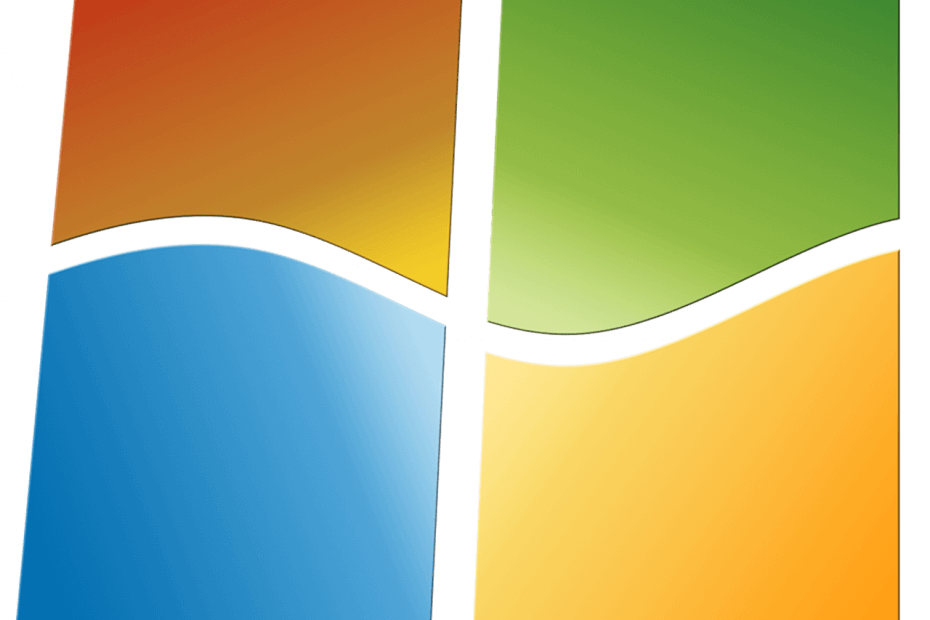Ota asiat käyttöön ilman asennusta
- Simulaattorit ovat hyvä vaihtoehto käyttöjärjestelmän käyttöön sekä testaukseen että sovellusten suorittamiseen.
- Online Windows 7 -simulaattori tarjoaa tavallisen Windows 7 -käyttöliittymän.
- Suosittelemme suorittamaan joitain turvatarkastuksia turvallisemman puolen vuoksi.
- Lue tästä oppaasta parhaat simulaattorit ja muut Windows 7:n käyttötavat.

Windows 7 on pitkään ollut monien suosikki iteraatio. Ja vaikka sen tuki päättyi 14. tammikuuta 2020, käyttöjärjestelmä hallitsee edelleen merkittävää markkinaosuutta. Jos sinäkin olet fani, mutta et voi suorittaa iteraatiota ikuisesti, Windows 7 -simulaattori auttaa!
Simulaattori käyttää käyttöjärjestelmää ilman laajempaa asennusta. Ja meillä on useita vaihtoehtoja Windowsille. Muista, että Windows 7 -verkkosimulaattori on käyttäjien ensimmäinen valinta. Mutta voit käyttää erityistä sovellusta.
Alla on lueteltu Windows 7 -simulaattorin käytön edut:
- Parempi saavutettavuus: Simulaattorit ovat helposti saatavilla, ja useimmat tarjoavat sovelluksen myös mobiililaitteille. Joten voit käyttää Windows 7:ää Androidissa ja iOS: ssä.
- Alennettu hinta: Vaikka Windows-avain maksaa muutaman taalan, emulaattori toisaalta tarjoaa suurimman osan toiminnoista ilmaiseksi, ja voit käyttää Windowsia ilman asennusta.
- Tuki vanhemmille sovelluksille: Vaikka uudemmat iteraatiot ovat pudonneet useiden sovellusten tuen, voit käyttää niitä Windows 7 -verkkoemulaattorilla.
- Elä vanhoja hyviä aikoja: Monet simulaattoria käyttävät tekevät sen nostalgiselle Windows 7:lle ja päästäkseen takaisin interaktiiviselle työpöydälle, johon olimme tottuneet yhdellä suosituimmista käyttöjärjestelmistä.
Kuinka voin käyttää Windows 7:ää selaimessani?
1. Win7 Simu
- Käynnistä selain laitteellasi ja avaa Win7 Simu.
- Simulaattori näyttää alkukäynnistysprosessin ja johtaa sitten kirjautumisnäyttöön. Valitse Vieras profiilia jatkaaksesi tai luodaksesi uuden tilin.

- Win7 Simu näyttää nyt työpöydän.

- Voit nyt käyttää Aloitusvalikko vasemmasta alakulmasta avataksesi muita sovelluksia, Tietokone kansio työpöydällä tai muita tässä lueteltuja elementtejä.
- Käytimme useita sovelluksia samanaikaisesti, mukaan lukien klassikko Maali, Muistilehtiö, Kromi, Komentokehote, ja Laskin, ja ne toimi hyvin.

- Voit sammuttaa sen tekemällä samalla tavalla kuin aidolla Windows 7 -tietokoneella. Käynnistä Käynnistä-valikko ja napsauta Sammuttaa.

- Näet nyt sammutusnäytön. Odota prosessin valmistumista tai lopeta välilehti/selain.
Win7 Simu on edelleen yksi parhaista tavoista käyttää Windows 7:ää selaimessa, ja se tarjoaa joukon Avustavat säätimet konfiguroidaksesi asioita nopeasti.
Tässä fantastisessa simulaattorissa on kuitenkin muutamia haittoja. Se ei voi ladata verkkosivuja, ellet asenna Pyydettäessä selainlaajennus ja tuo kriittiset säännöt. Tarkista virallinen opas yksityiskohtaisia vaiheita varten.
Myöskään Win7 Simun verkkoversiossa et voi käyttää paikallisia tiedostoja kautta Tietokone tai avaa alkuperäiset sovellukset. Lisäksi järjestelmässä ei ole ilmoituksia.
Mutta se on saatavilla mobiiliversiossa. Sinä pystyt lataa Win7 Simu Android-laitteelle ja ajaa simuloituja ohjelmia vaivattomasti menettämättä mitään ominaisuuksia.
2. Windows 7 Simulator TurboWarpissa
- Käynnistä ajan tasalla oleva verkkoselain ja avaa se Windows 7 Simulator TurboWarpissa.
- Kirjaudu sisään Käyttäjä profiili.

- Se on hyvin samanlainen kuin Windows 7, vaikka vaihtoehtoja on vähemmän kuin Win7 Simu, eikä se ole niin houkutteleva käyttöliittymän kannalta.

Windows 7 Simulator on kunnollinen vaihtoehto kaikille, jotka haluavat suorittaa iteroinnin viihdetarkoituksiin. Mielestämme simuloitu käyttöliittymä ei kuitenkaan vastaa Win7 Simua.
Mutta jälleen kerran, saat mahdollisuuden käyttää Windows 7:ää ilman asennusta, ja myös selaimen kautta.
- Windows 7 -levynhallinta: kuinka käyttää sitä
- Toimiiko PC: n kuntotarkastus Windows 7:ssä?
- Korjaus: Bluetooth-laitetta ei voi havaita Windows 7:ssä
- Internet Explorer ei avaudu? 7 tapaa korjata se nopeasti
Muita tapoja käyttää Windows 7:ää ilman asennusta
1. Suorita Windows 7 USB: stä
Helppo ratkaisu, kun et halua asentaa käyttöjärjestelmää tietokoneeseen, on käyttää Windows 7:ää USB-liitännän kautta. Asennusprosessi on hieman monimutkainen ja vaatii kolmannen osapuolen työkalun. Ja on suositeltavaa käyttää a USB 3.0 -muistitikku paremman suorituskyvyn saavuttamiseksi.
Älä kuitenkaan odota USB-liitännän kautta toimivan Windows 7:n toimivan yhtä hyvin kuin tietokoneessa. Tässä on useita rajoituksia, mutta voit ainakin käyttää monenlaisia sovelluksia ja kokea käyttöjärjestelmän ilman tietokoneen uudelleenmäärittämistä.
2. Suorita Windows 7 virtuaalikoneessa (VM)
Virtuaalikoneita on käytetty pitkään käytettäessä käyttöjärjestelmän toista iteraatiota suljetussa ja turvallisemmassa ympäristössä. Ne asennetaan nopeasti, ja suosituimmat tarjoavat saumattoman käyttöjärjestelmän asennuksen. Lisäksi voit muuttaa Windows 7:stä VirtualBoxiin menettämättä tietoja.
Suorituskyky- ja yhteensopivuusongelmat virtuaalikoneiden kanssa vaikuttavat kuitenkin käyttökokemukseen. Lisäksi, koska käyttöjärjestelmä ei käytä suoraan laitteistoa, se on vähemmän tehokas. Ja lisensointikustannukset yhdistettynä pilvipalveluun voivat olla kalliita muutamille.
Lopuksi totean, että Windows 7 -simulaattorit ovat kumppanisi pitkällä aikavälillä, mutta suosittelemme välttämään liiallista luottamista.
Jos haluat työskennellä tavallisella käyttöliittymällä pitkiä aikoja, asenna iteraatio ja pysy Windows 7:ssä ikuisesti. Tai voisit kaksoiskäynnistys Windows 11 ja Windows 7 välttääkseen elintärkeän toiminnan menettämisen. Monet käyttäjät pitävät WinSetupFromUSB: stä kaksoiskäynnistykseen Windows 7:ään, joten voit kokeilla sitä.
Jaa suosikkisi Windows 7 -simulaattorisi ja syy sellaisen käyttämiseen kommenttiosiossa.